UbuntuからVNCでRaspberryPiにうまく接続できない人はremmina!
RaspberryPiを操作する時に、直接に接続する時もあれば、リモートでVNC接続で操作するとき、操作したい時があります。
(ちなみに、シリアル接続のやり方はこちらをご参照ください。)
その時、MacやWindowsマシンを使っている時もあれば、Linux/Ubuntuを使う時もあります。
UbuntuからVNCでRaspberryPiにうまく接続できない人はremminaを使ってみてください。
sudo apt-get install remmina Ubuntuからvnc 接続で #RaspberryPi に接続する!
— 川島@ソフトウェア、Web、アプリ、IoT作るのが大好き (@kokensha_tech) 2018年9月24日
目次
前提
まずは、当たり前ですが、Ubuntuも、アクセスしたいRaspberryPiの方も、同じLANに接続している状態にしておいてください。
RaspberryPi側の準備
今回remminaというVNCのクライアントソフトウェアの使い方をご紹介するということで、remmina限定になりますが、もちろん、他のも色々あります。remminaを使っているときに、RaspberryPi側のデフォルトのvncサーバーはうまく接続できません。
下記のようなエラーメッセージが出ます。
「unknown authentication scheme from VNC server:13,5,6,130,192」
そのために、RaspberryPi側では、別のvncサーバーをインストールすることが必要です。
と言っても、とても簡単で、コマンド1つで、できます。
tightvncserverのインストール
tightvncserver https://www.tightvnc.com/licensing-tvnserver.php

下記のコマンドを実行してください。
sudo apt-get update sudo apt-get install tightvncserver
インストール完了しましたら
tightvncserver
で、VNCサーバーを起動させてください。
初回tightvncserverを起動する時に、パスワードも聞かれます、ここで設定しておいてください。
後ほど、Ubuntu側VNCクライアントを起動する時に、使います。
tightnvncserverをインストールすることで、有効にしていたRaspberryPiのデフォルトのVNCサーバーは自動的に、使えなくなります。
下記のRaspberryPi 設定画面で確認できます。
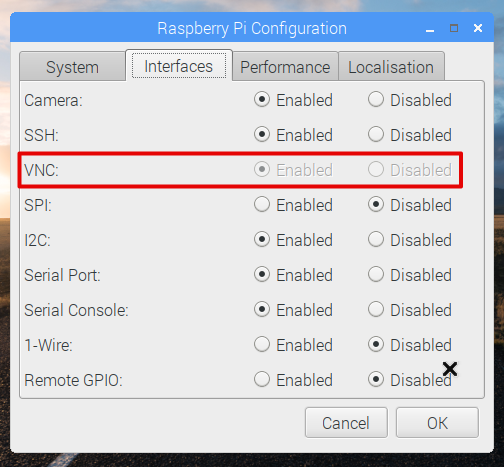
逆に、RaspberryPiのデフォルトのVNCサーバーを有効にしたい時に
システムが自動的にtightvncserverを削除しようとします。
tightvncserverをインストールする時も、realvnc-vnc-serverを削除しますという表示が出ていました。
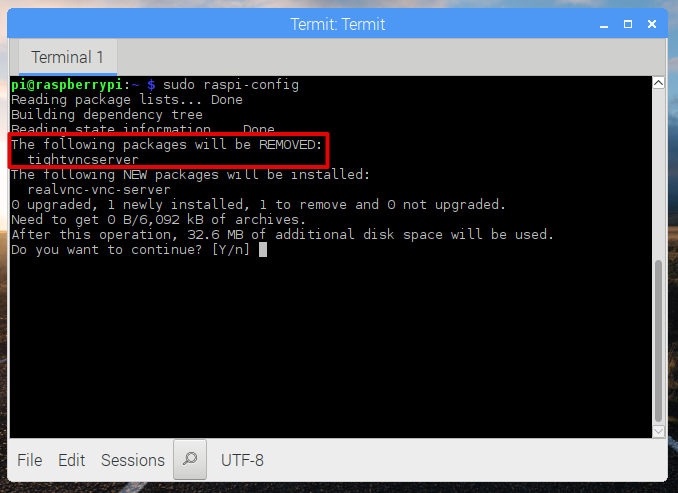
つまり、RaspberryPiのデフォルトのVNCサーバー(realvnc-vnc-server)とtightvncserverは共存ができない(共存できないような仕組みになっている)です。
Ubuntu側の準備
remminaインストール
remminaはLinux/Ubuntu環境で定番になっているVNCクライアントです(VNCサーバーはvinoです)
インストールはすごく簡単です。
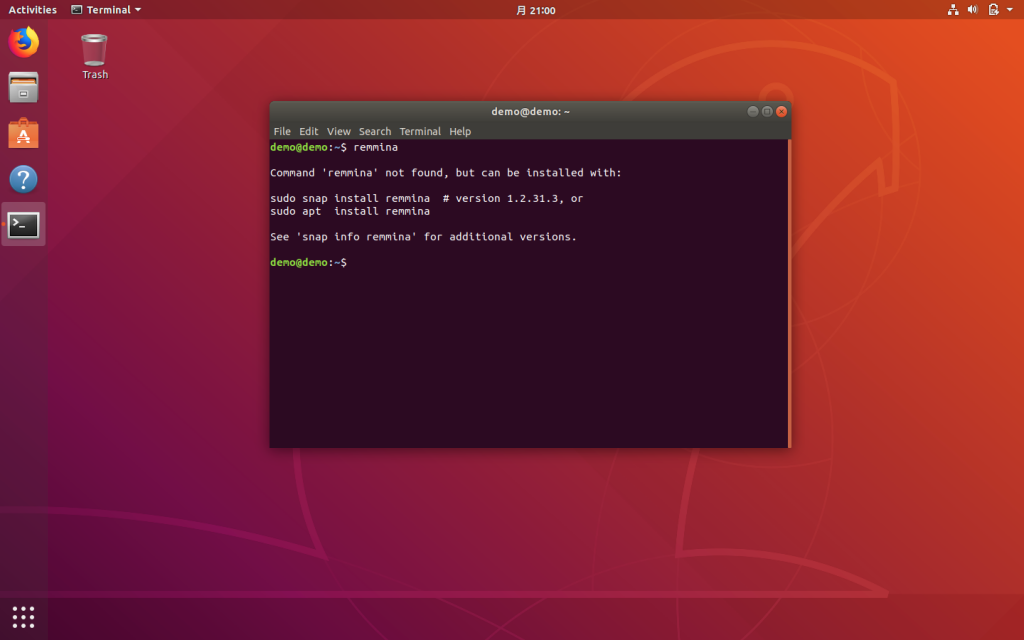
下記のコマンドを実行してください。
sudo apt-get update sudo apt-get install remmina
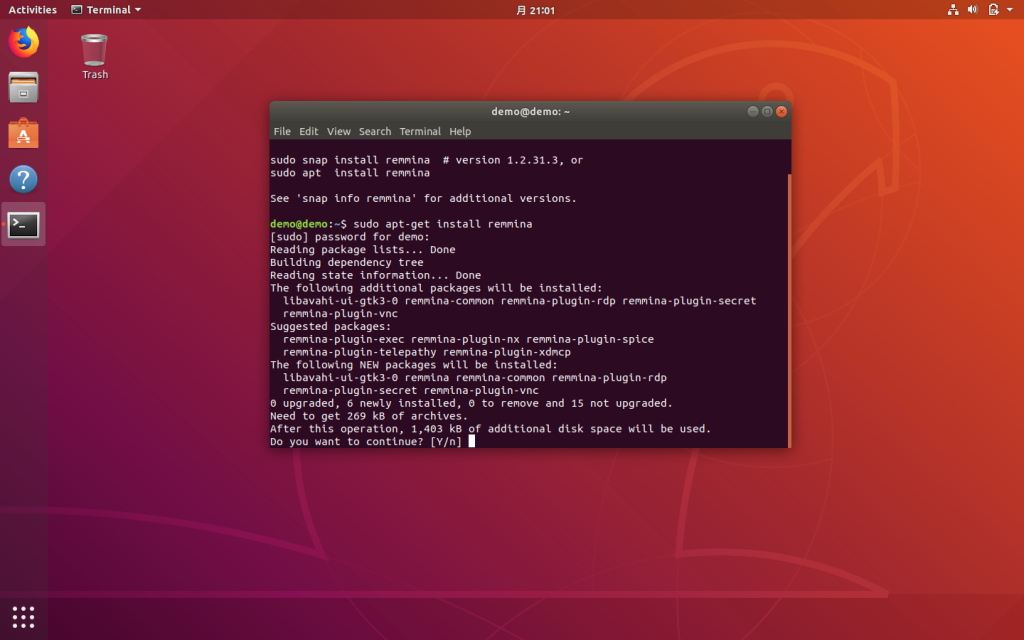
あとは、yesと答えて、必要なパッケージ等も一緒にインストールしてください。
インストール完了後、remmina
で起動してください!
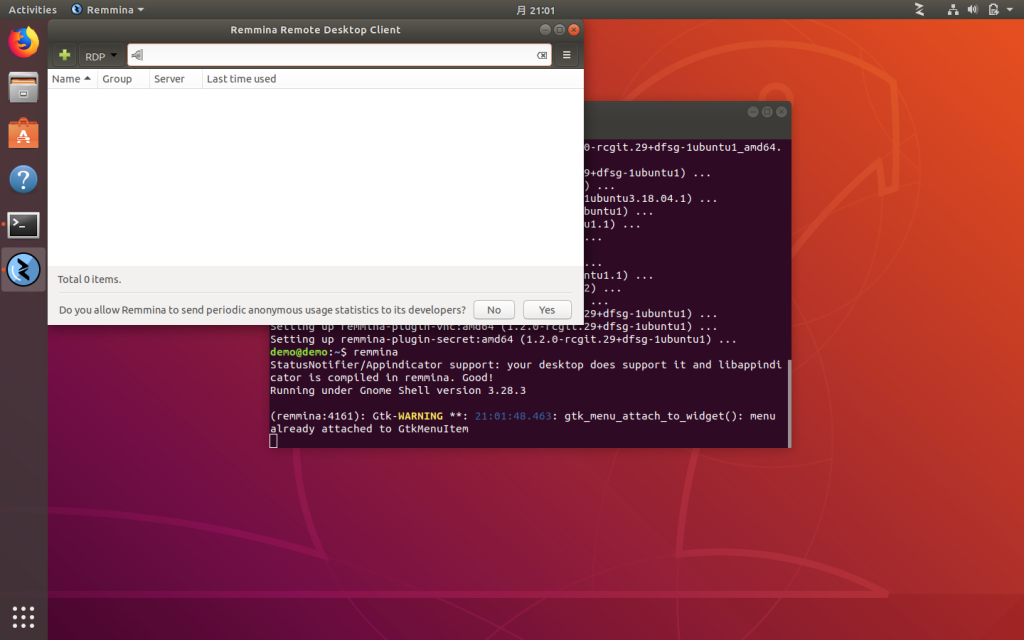
remminaでの設定
画面の左上にある、「+」のボタンをクリックして、新しい接続設定を追加します。
Protocolの所に、プールダウンメニューからVNCを選んでください。
Serverの所に、RaspberryPiのIPアドレス+5901を設定してください。
[192.168.0.xx:5901]
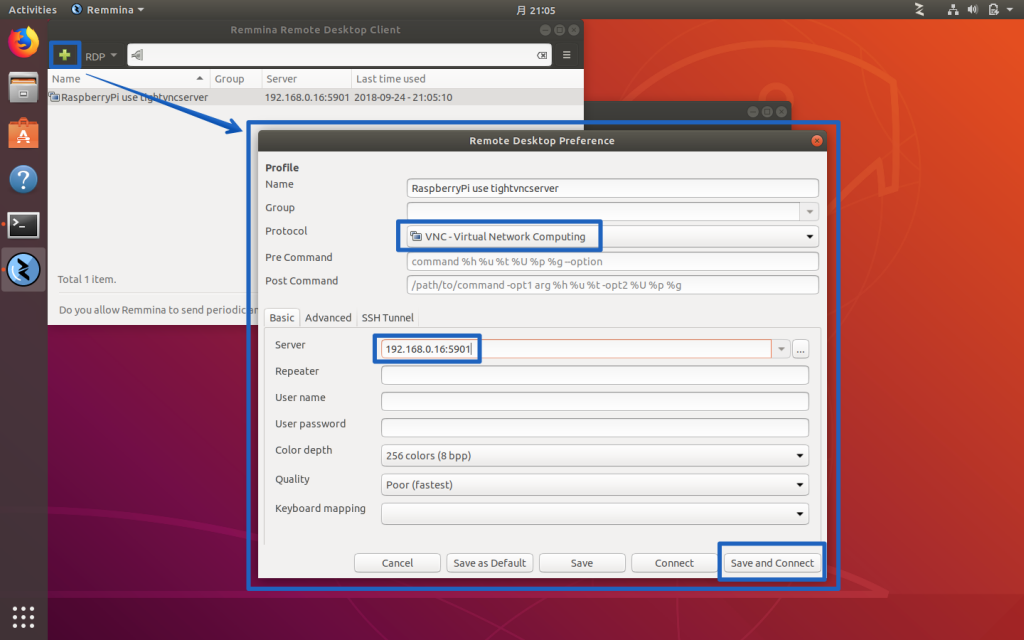
「Save and connect」保存して接続するボタンを押します!
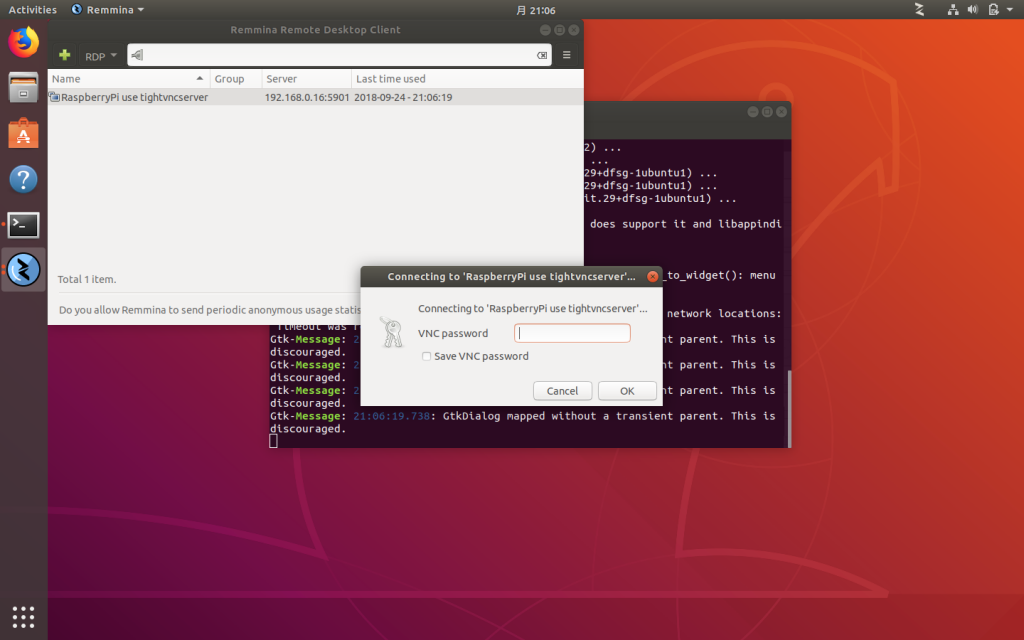
パスワードが聞かれます、ここは、RaspberryPi側で、tightvncserverを初回起動した時に、設定したパスワードを入力してください。
無事入れました!
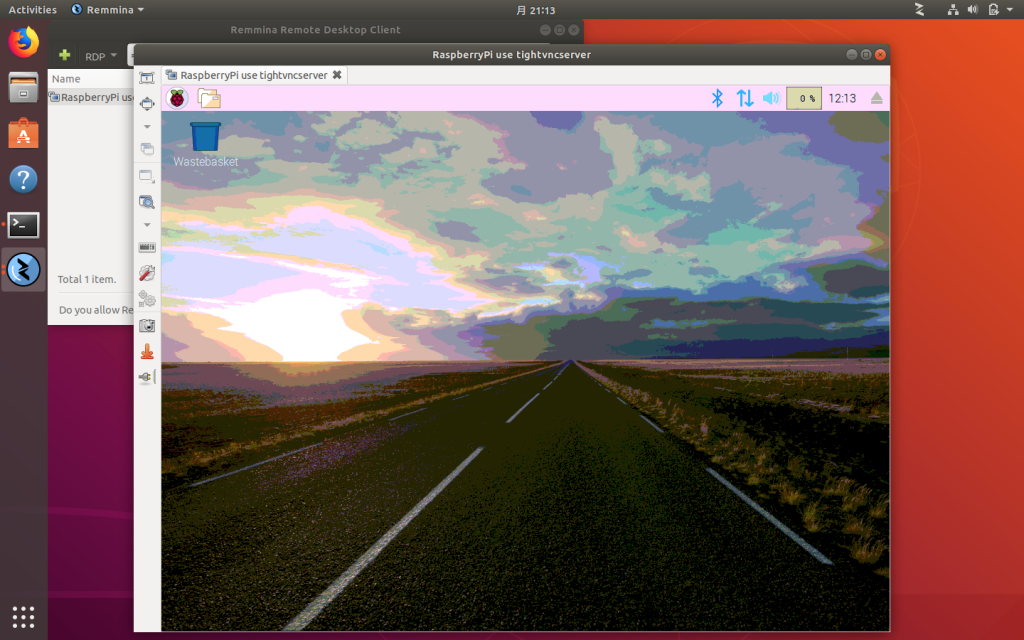
画面が少し変な表示になっていますが、これはスピード優先の設定になっているためです。
もちろん、カラーのビット数をあげたり、表示の設定を更新すれば、綺麗な画面になりますが、スピードは少し犠牲になるかもしれません、あなたの環境に合わせて設定してご利用すれば良いかと思います。
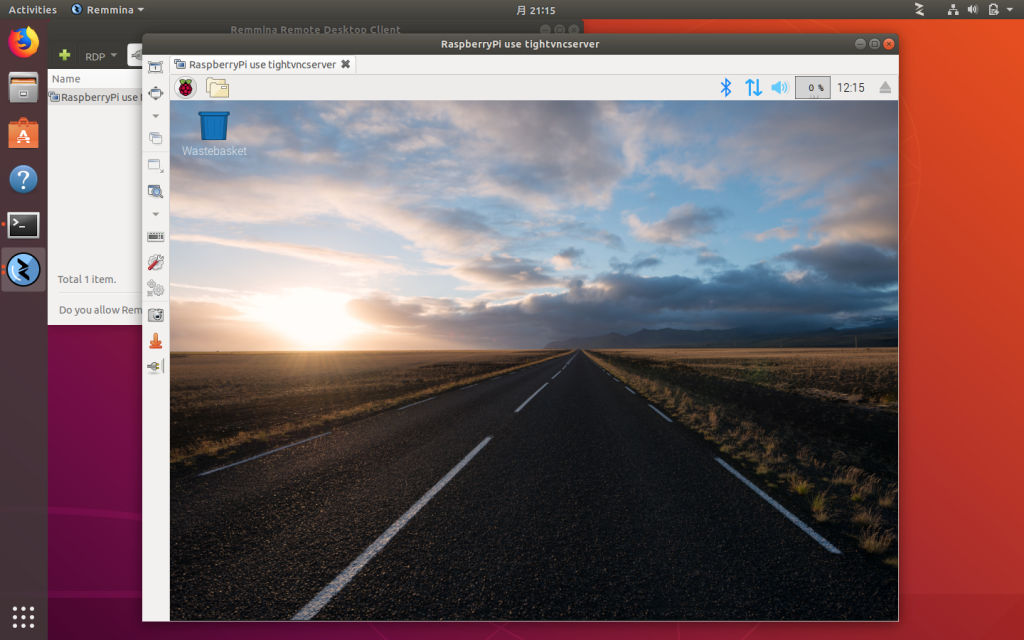
MacOSからもRaspberryPiに接続してみます
Finderのメニューから「移動」>「サーバーへ接続」をクリックします。

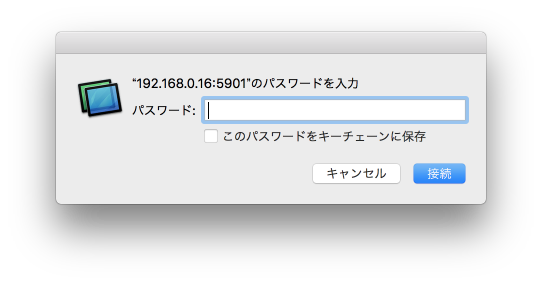
同じように、パスワードを聞かれます。上記と同じパスワードを入れます。
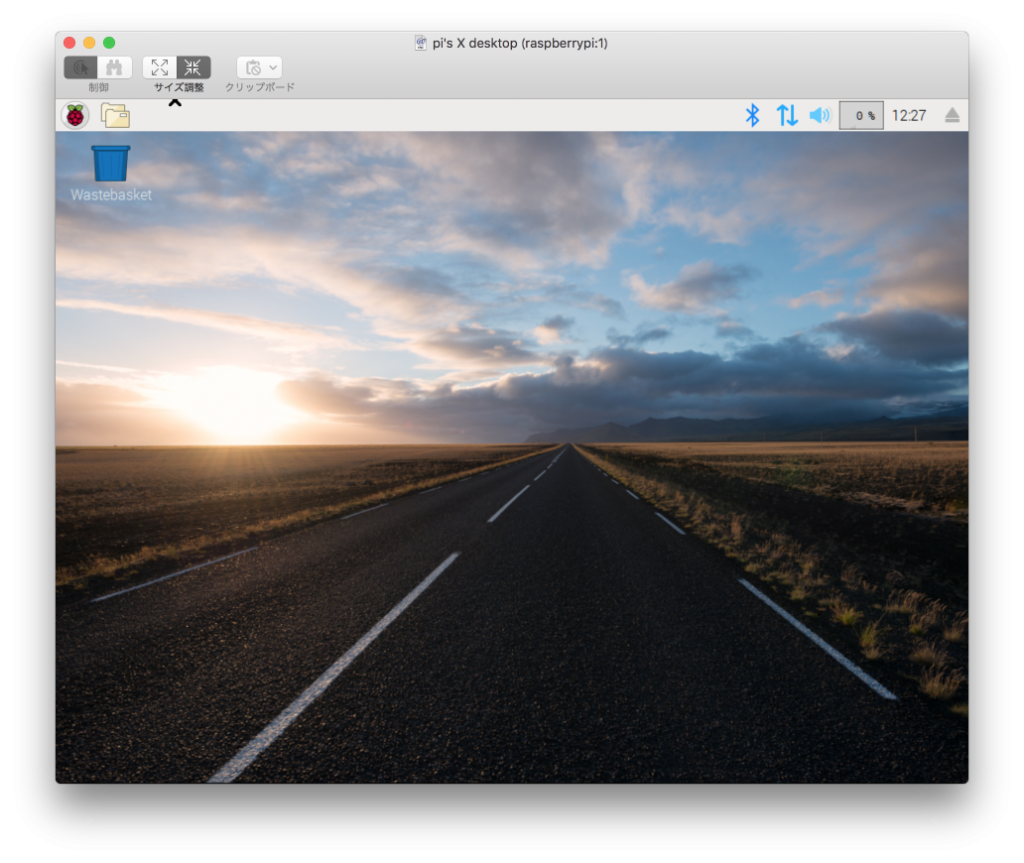
こちらも無事入れました!
気軽に使えるChromeのVNC拡張がなくなりましたね!便利だったのに!
今は、MacOSからデフォルトのリモート接続機能があって、使えますが、RaspberryPiにtightvncserverをインストールしなければなりません、幸いなことに、インストールも簡単で、すぐ使えるようになります。— 川島@ソフトウェア、Web、アプリ、IoT作るのが大好き (@kokensha_tech) 2018年9月19日
まとめ
いかがでしょうか?これで、MacOSのデフォルトの機能からもRaspberryPiにVNCアクセスできますし
Ubuntuからもremminaを使用して、RaspberryPiにVNCアクセスできるようになります。
tightvncserverがいいですね!
ではまた!
[amazonjs asin=”B01NAHBSUD” locale=”JP” title=”Raspberry Pi 3 Model B V1.2 (日本製) 国内正規代理店品”]
[amazonjs asin=”4774184276″ locale=”JP” title=”今すぐ使えるUbuntu入門ガイド Linuxをはじめよう”]


